يوفر Freemake Video Converter لنظام التشغيل Windows خيارات متعددة لتحويل ملفات الصوت والفيديو إلى تنسيقات أخرى. باستخدام هذا البرنامج، تمكنا من تحويل ملفات MP4 إلى AVI بنجاح دون بذل أي جهد.
وفي الوقت نفسه، إذا كنت تستخدم جهاز Mac، فإن أفضل رهان لهذه المهمة هو Any Video Converter، وهو أفضل برنامج مجاني لتحويل الوسائط متاح لمستخدمي Apple. باستخدام هذا الدليل، سنوضح لك كيفية تحويل ملفات MP4 إلى AVI، سواء كنت تستخدم جهاز كمبيوتر يعمل بنظام Windows أو جهاز كمبيوتر يعمل بنظام Mac.
مقاطع الفيديو الموصى بها
انقر هنا للانتقال إلى خطوات تحويل MP4 إلى AVI على جهاز Mac
كيفية تحويل MP4 إلى AVI في نظام التشغيل Windows
باستخدام Freemake Video Converter، يمكنك تغيير ملفات الوسائط الخاصة بك من نوع إلى آخر من خلال بضع نقرات بالماوس. تقدم Freemake تنزيلات مجانية لمحول الفيديو الخاص بها من خلال هذا الموقعوهو متوافق مع أنظمة التشغيل Windows XP وVista و7 و8/8.1.
الخطوة 1 - تحميل برنامج تحويل الفيديو فري ميك
بمجرد فتح الصفحة التي ربطناها بك أعلاه، انقر فوق زر التنزيل الأخضر الموجود على يسار Freemake Video Converter في الأعلى. عند اكتمال التنزيل، انقر نقرًا مزدوجًا فوق برنامج التثبيت لبدء إعداد Freemake، ثم اتبع التعليمات التي تظهر على الشاشة. نوصي بإلغاء تحديد خيار تثبيت Conduit Search Protect. اختر أيضًا تثبيت مخصص، وقم بإلغاء تحديد برنامج bloatware الذي يحاول Freemake Video Converter تحميله على نظامك.
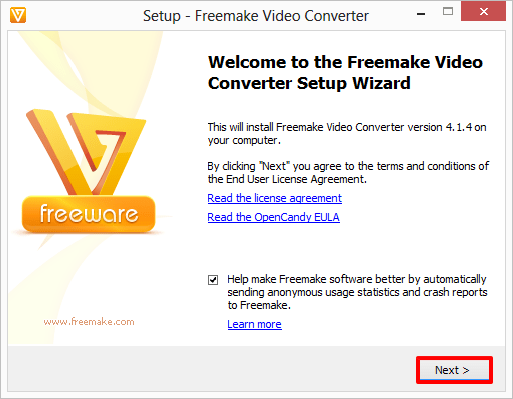
بمساحة 78.3 ميجابايت، يعد Freemake برنامجًا صغيرًا جدًا، ولا يستغرق تثبيته سوى لحظات قليلة. انقر فوق "إنهاء" عند اكتمال التثبيت، ويجب أن يتم تشغيل Freemake Video Converter تلقائيًا.
الخطوة 2 - تحويل ملف MP4 إلى AVI
انقر فوق الزر +Video في الزاوية العلوية اليسرى من Freemake، وابحث عن ملف MP4 الذي تريد تحويله. بمجرد القيام بذلك، انقر نقرًا مزدوجًا عليه لإضافته إلى قائمة العمل.
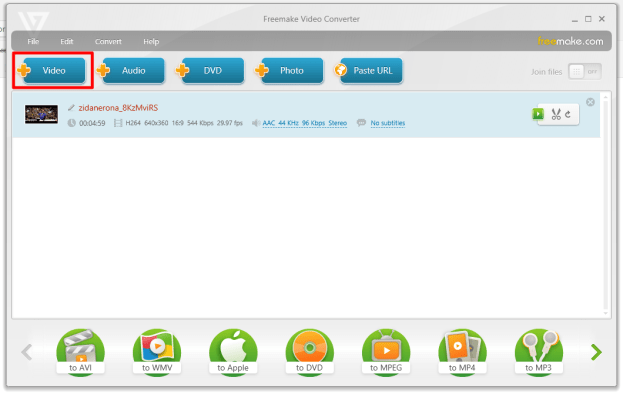
الخطوه 3 - انقر فوق الزر "إلى AVI" الموجود في الجزء السفلي الأيسر من Freemake. من هنا، يقدم Freemake خيارات إخراج متعددة للاختيار من بينها، بما في ذلك دقة الشاشة وبرامج الترميز التي يجب استخدامها والمزيد.
بمجرد الانتهاء من تخصيص الخيارات، اختر المكان الذي يجب أن يحفظ فيه Freemake الملف المحول، وانقر فوق تحويل لبدء العملية.
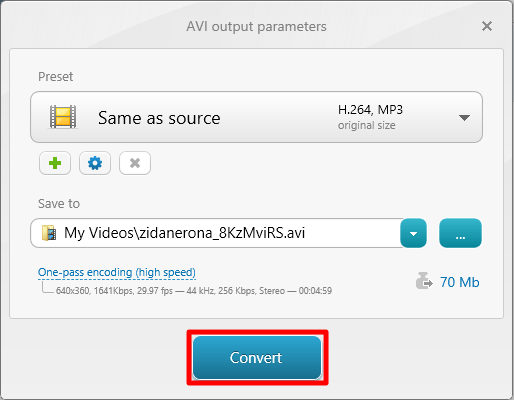
الخطوة 4 – وأخيرًا، انقر فوق "موافق" في شاشة "النجاح" لإنهاء المهمة. يجب أن يكون ملف AVI الذي تم سكه حديثًا موجودًا في المجلد الوجهة الذي حددته. لتشغيله، انقر عليه نقرًا مزدوجًا كما تفعل مع أي فيديو آخر.
الصفحة التالية: كيفية تحويل MP4 إلى AVI باستخدام جهاز Mac
كيفية تحويل MP4 إلى AVI في نظام التشغيل Mac OS X
الخطوة 1 - تحميل وتثبيت أي محول فيديو
افتح الرابط أعلاه، وانقر فوق الزر المسمى "Download Intel" لبدء سحب أي محول فيديو إلى جهاز Mac الخاص بك. بمجرد مطالبتك بذلك، اسحب Any Video Converter إلى مجلد التطبيقات لديك.
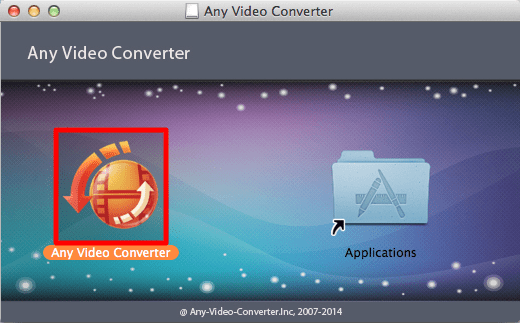
الخطوة 2 - افتح أي محول فيديو من مجلد التطبيقات الخاص بك. انقر فوق فتح عندما يسألك جهاز الكمبيوتر الخاص بك عما إذا كنت تثق في التطبيق الذي تم تنزيله.
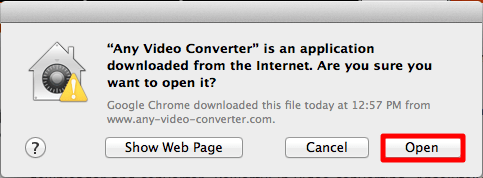
الخطوه 3 - تحويل ملف MP4 إلى AVI
انقر فوق الزر "إضافة ملف (ملفات)" في الزاوية اليسرى السفلية من الشاشة وحدد موقع ملف MP4 الذي ترغب في تحويله.
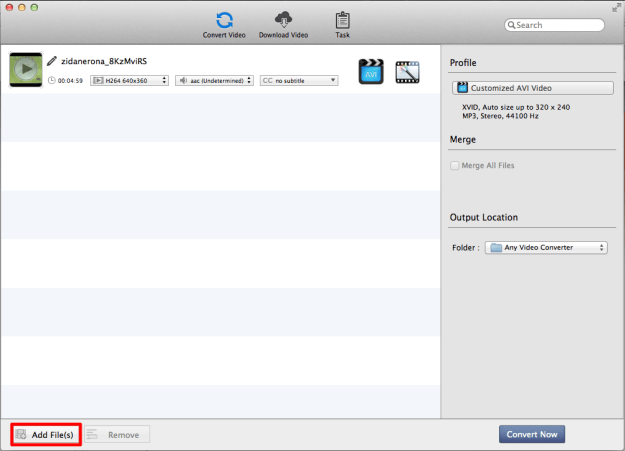
افتح القائمة المنسدلة الموجودة على الجانب الأيمن من الشاشة في نافذة "الملف الشخصي" وانقر على شعار بكرة الفيلم في الأسفل. ثم حدد "فيديو AVI مخصص" لتعيين نوع التحويل إلى تنسيق AVI. انقر فوق "تحويل الآن" لبدء العملية. بعد لحظات قليلة، من المفترض أن يقوم Any Video Converter بإخراج ملف AVI جديد لك.
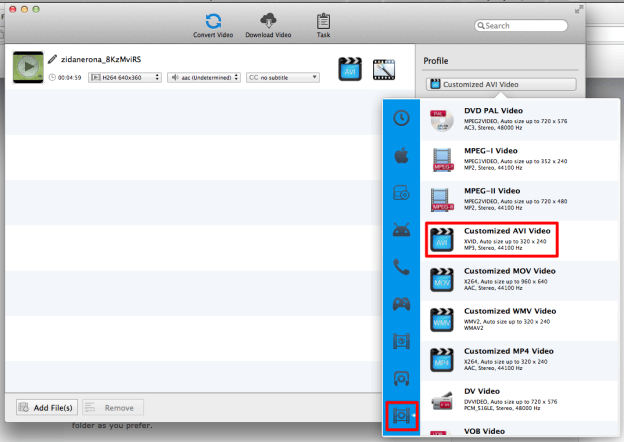
الخطوة 4 – العثور على ملف AVI الجديد وتشغيله
إذا كنت تريد الوصول الفوري إلى الملف الجديد، فانقر فوق علامة التبويب "السجل" على الجانب الأيسر من الشاشة لعرض الفيديو المحول حديثًا. يمكنك مشاهدة المقطع من التطبيق نفسه. وبدلاً من ذلك، يمكنك النقر فوق العدسة المكبرة الموجودة على الجانب الأيمن من الشاشة لفتح المجلد الذي يحتوي على المنتج النهائي.
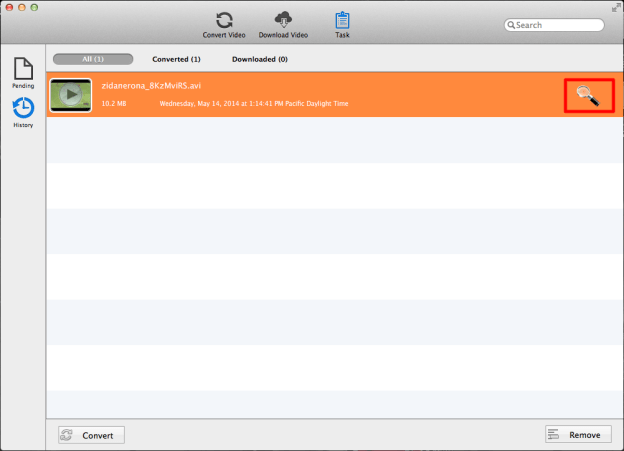
هل علمتك هذه الإرشادات كيفية تحويل ملفات MP4 إلى AVI؟ إذا كنت تواجه مشكلة، أخبرنا بذلك في قسم التعليقات أدناه.
توصيات المحررين
- كيفية تحويل WMA إلى MP3
- كيفية تحويل ملفات FLV إلى MP4
- كيفية تحويل دي في دي إلى MP4
- كيفية تحويل ملفات WMV إلى MP4
- كيفية استنساخ القرص الصلب على نظامي التشغيل MacOS وWindows
ترقية نمط حياتكتساعد الاتجاهات الرقمية القراء على متابعة عالم التكنولوجيا سريع الخطى من خلال أحدث الأخبار ومراجعات المنتجات الممتعة والمقالات الافتتاحية الثاقبة ونظرات خاطفة فريدة من نوعها.




